Как да инсталирате Disney Plus като приложение на Windows 10
Microsoft Windows 10 Дисни плюс / / March 17, 2020
Последна актуализация на

Disney Plus има специални приложения за почти всяка платформа там. Един забележителен пропуск е специализирано приложение за Windows 10. Но можете да го инсталирате като PWA.
Новоизградените Услуга за поточно предаване на Disney Plus осигурява хиляди филми и предавания. Той е достъпен практически навсякъде и има специални приложения за iPhone, Android, Fire TV, Xbox One и Roku. Но (по времето на писането на текст) няма да намерите приложение Disney Plus за Windows 10. В магазина на Microsoft ще намерите само приложението Xbox One.
Сега, за да бъдем справедливи, можете да гледате Disney Plus през всеки браузър на вашата Windows 10 машина. Но може да не искате да стартирате пълна сесия на браузъра или нов раздел. И вместо това, имайте по-подобен опит с него. Благодарение на Прогресивни уеб приложения (PWA) и браузър, базиран на Chromium, като новия Microsoft Edge, можете да направите точно това. Ето как.
Инсталирайте Disney + като приложение (PWA) в Windows 10
Стъпките за създаване на PWA във всеки браузър, базиран на Chromium, са почти еднакви, но тук ще разгледаме използването на новите Microsoft Edge и Google Chrome.
За Google Chrome
Стартирайте Chrome и се насочете към Уебсайт на Disney + и влезете в акаунта си. След това щракнете върху Меню бутон в горния десен ъгъл на лентата с инструменти на Chrome. След това отидете до Още инструменти> Създаване на пряк път.
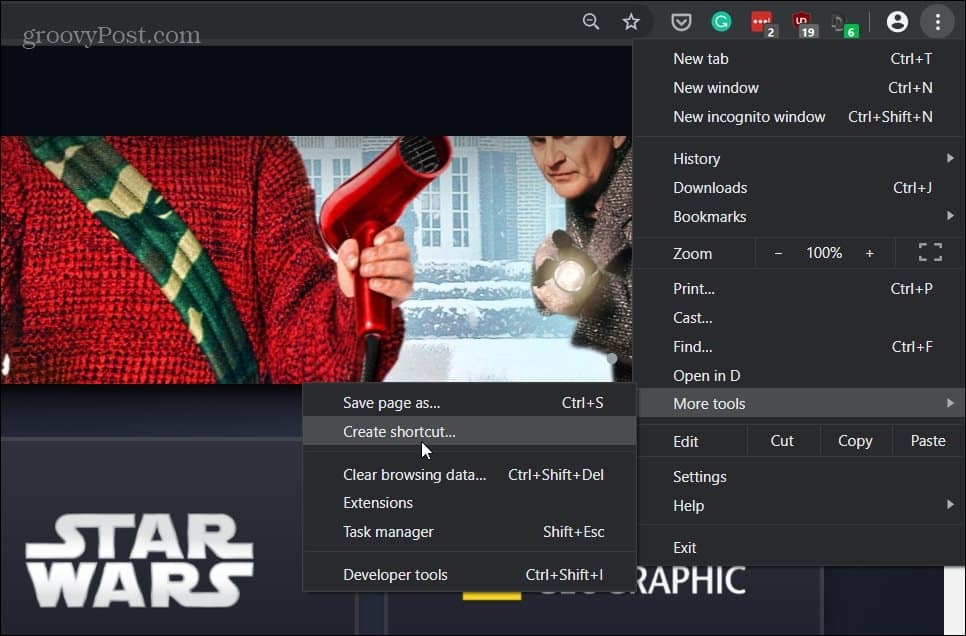
След това въведете име за пряк път и поставете отметка в квадратчето „Отваряне като прозорец“, така че да се отвори като собствен опит в приложението. След това щракнете върху създавам бутон.

Това ще създаде пряк път на работния плот и в менюто "Старт". Можете дори да го прикачите към лентата на задачите за по-лесен достъп.
За Microsoft Edge (базиран на хром)
Инсталирането на Disney Plus като PWA с помощта на Edge е по-лесен процес. Имайте предвид, че за да работи това, ще трябва да стартирате базирана на Chromium версия на Edge. Към момента на писането е бета и е на разположение за всеки, който може да инсталира. За повече информация вижте нашата статия на как да инсталирате новия Edge.
Стартирайте браузъра и се насочете към Уебсайт на Disney + и влезете в акаунта си. Щракнете върху Меню бутон в горния десен ъгъл и щракнете Приложения> Инсталирайте този сайт като приложение.
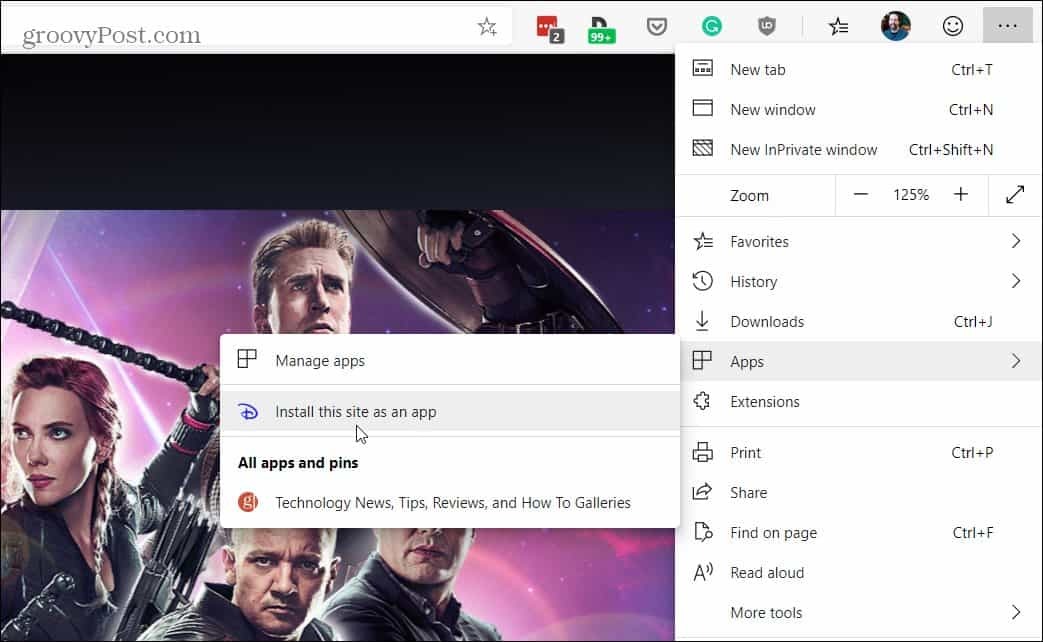
След това въведете име за пряк път към приложението и щракнете върху Инсталирай бутон. Това ще създаде пряк път на Disney Plus на работния плот и в менюто "Старт" и можете да го прикачите към лентата на задачите.
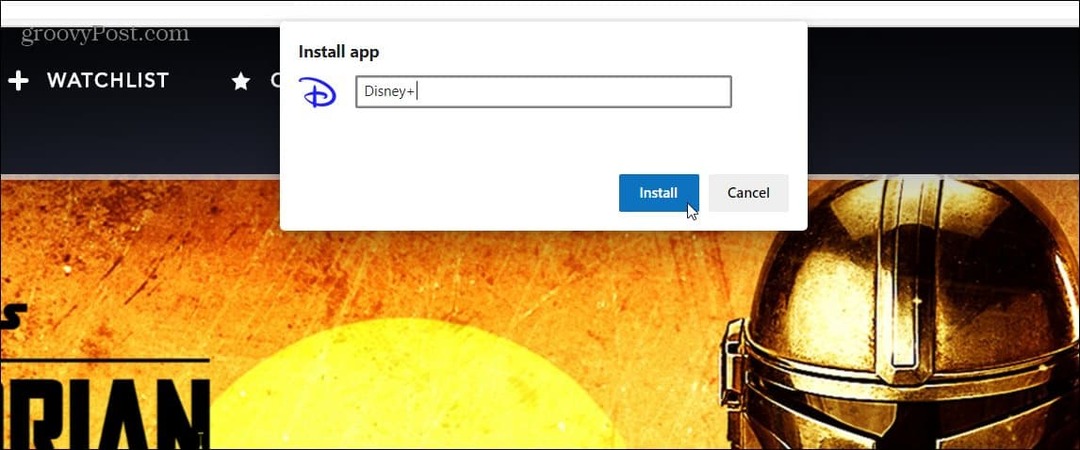
Когато е инсталиран като PWA, Disney Plus не е само пряк път към уебсайта. Отваря се в собствен специален прозорец, който е напълно отделен от вашия опит в браузъра. Стартирате го точно като всяко друго редовно инсталирано приложение на вашия компютър.
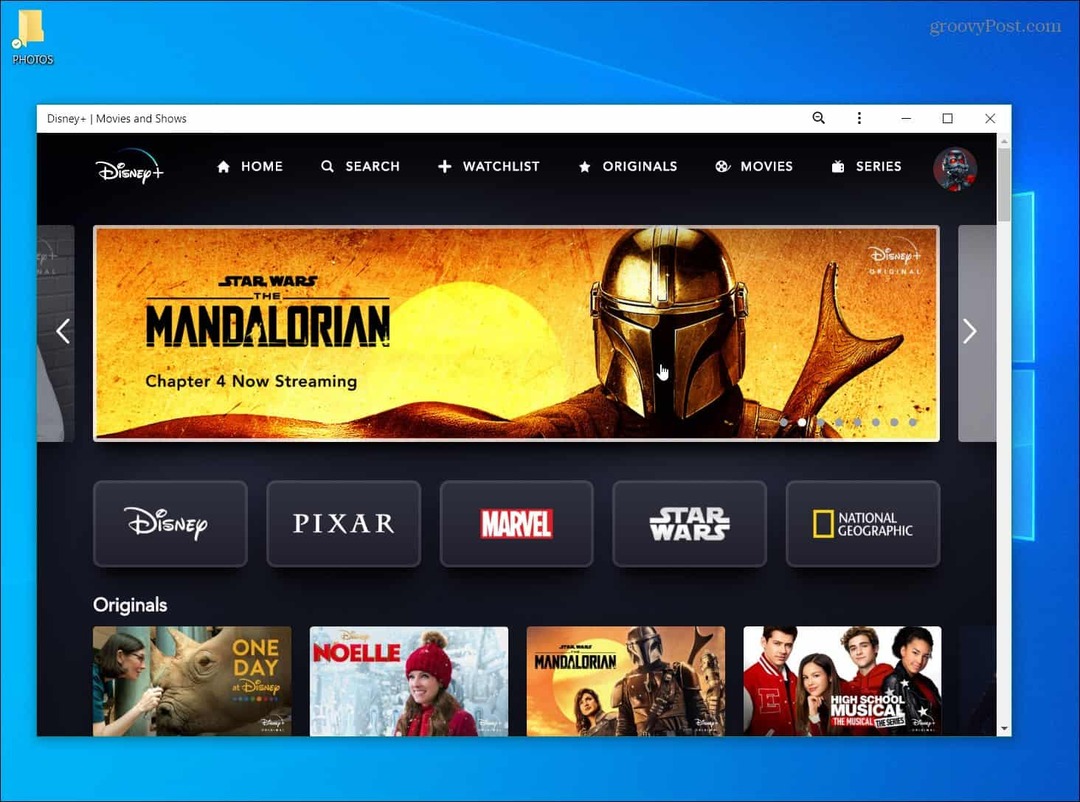
Не забравяйте, че абонаментът на Disney Plus струва $ 6,99 на месец или можете да получите Disney Plus пакет която включва Hulu (с реклами) и ESPN + за $ 12,99 на месец. Ако вече имате Hulu без реклами и искате да го свържете с вашия Disney + акаунт, моля, прочетете тази статия.
